Установка и использование DroidCam
Для использования мобильного телефона в качестве веб-камеры можно пользоваться простым и бесплатным приложением DroidCam. Оно подходит не только для сотовых, но и для планшетов или иных электронных устройств, работающих на операционной системе Андроид.
В статье поговорим, как установить программу и как пользоваться Droidcam.
Скачать DroidCam
Содержание
О программе
К функциям DroidCam относится:
- телефон становится полноценной заменой веб-камеры;
- поддерживается большое количество электронных устройств;
- для синхронизации телефона с компьютером применяются разные способы, к которым относится сеть Wi-Fi, Bluetooth и даже кабельное соединение;
- для передачи изображения можно пользоваться как передней, так и задней камерой;
- допускается работать с разными программами, поэтому используется не только самый популярный Skype;
- для создания видеосвязи применяются понятные и удобные настройки;
- при необходимости пользователь может сделать скриншот, который сохраняется на компьютере или карточке памяти.
Где можно скачать
Программа устанавливается как на компьютер, так и на другое электронное устройство. Скачать версию для ПК можно на официальном сайте разработчика. Если надо скачать DroidCam для мобильного устройства, то необходимо зайти в магазин приложений для Андроид.
Программа предлагается бесплатно, причем она включает большое количество функций, которыми можно пользоваться без каких-либо ограничений.
Процесс установки
Не предъявляются жесткие системные требования к оборудованию для установки данного приложения. Поэтому необходима только версия Android 5.0/ iOS 12.0 или выше. Для синхронизации телефона с компьютером придется установить на ПК версию программы от 6.2.3.
Процесс установки софта на смартфон делится на последовательные этапы:
- сначала необходимо перейти на сайт разработчика и скачать версию, предназначенную для компьютера;
- выполняется стандартная установка, для чего нужно выполнить последовательные действия, пользуясь подсказками мастера установки;
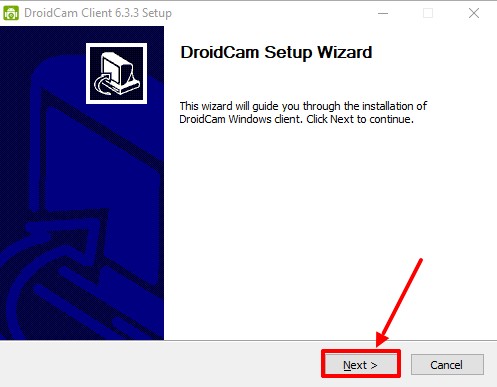




- правильно установленная программа сможет получить картинку и звук с телефона, причем дополнительно появится возможность для обработки полученной информации;
- скачивается и устанавливается приложение DroidCam на телефон через магазин приложений;
- если планируется синхронизация по USB, то в телефоне включается специальная функция, называемая «Отладка по USB», для чего изменяются параметры разработчика;
- если передача данных будет осуществляться через WiFi, то необходимо убедиться, что компьютер и телефон подключены к одной сети;

- на смартфоне открывается приложение DroidCam, после чего можно пользоваться им по назначению;
- если же выбирается способ синхронизации с помощью USB-кабеля, то сначала программа открывается на компьютере, после чего подключается телефон через кабель;

- выбирается подходящий режим работы через USB, а также включается видео и звук;
- после выполнения всех действий в окне приложения будет демонстрироваться картинка с камеры телефона.
Если правильно реализовать последовательные этапы, то телефон можно использовать в качестве веб-камеры. Пользователь самостоятельно выбирает подходящий способ подсоединения смартфона к компьютеру. Для проверки работоспособности утилиты достаточно только открыть любую программу, предназначенную для видеозвонков.
Настройка программы
Приложение работает автоматически, поэтому достаточно только его правильно установить, чтобы начать пользоваться по назначению.
Но если нужно активировать высокое разрешение, то придется реализовать следующие действия:
- открывается приложение на компьютере;
- на верхней панели инструментов имеется кнопка «DroidCam», при нажатии на которую открываются дополнительные параметры;
- среди представленного списка выбирается пункт, называющийся «HD Mode»;
- отмечается оптимальное разрешение изображения;
- нажимается кнопка «ОК»;
- после выполнения данных действий придется перезагрузить компьютер.
Поскольку программа DroidCam не обладает огромным количеством функций, то в ней разобраться сможет даже новичок. Пользоваться высоким разрешением рекомендуется только владельцам расширенной и платной Pro-версии приложения. Дополнительно надо убедиться, что телефон поддерживает захват видео в форматах HD или FullHD.
Правила применения
После установки и настройки программы можно приступать к ее использованию. Для этого выполняются следующие действия:
- как только камера будет подключена, то изображение с телефона можно увидеть в окне программы DroidCam на компьютере;
- картинка настраивается с помощью панели опций, располагающейся внизу, но данная функция имеется только в расширенной платной версии программы, поэтому в бесплатном софте эта возможность отсутствует;
- после надо только свернуть утилиту, чтобы воспользоваться ею через интернет-мессенджеры или другие приложения;
- для отключения камеры достаточно только в окне программы нажать на кнопку «Stop», а также процесс можно выполнять через приложение на телефоне;
- при использовании разных мессенджеров, к которым относится Skype или Viber, не требуется вносить какие-либо корректировки в настройки, поскольку камера определяется автоматически;
- но если на компьютере или ноутбуке уже имеется фронтальная камера, то устройство с ОС Android необходимо выставить в качестве активного в настройках программы.
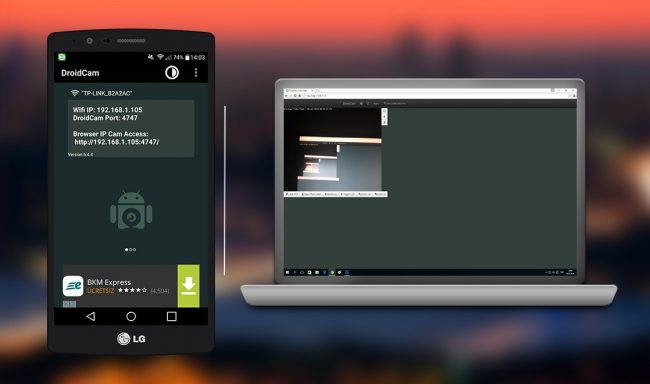
Аналогичные действия выполняются и в других мессенджерах. Кроме камеры допускается пользоваться даже микрофоном гаджета на операционной системе Android. Чтобы не использовался микрофон на компьютере или ноутбуке, придется в приложении для видео-общения выбирать в качестве активного микрофон смартфона. Для этого придется изменять настройки Skype или иной аналогичной программы.
Полезное видео
Предлагаем посмотреть видео по теме статьи:
Заключение
DroidCam – это популярная и надежная программа, предназначенная для использования телефона или планшета в качестве веб-камеры. Она устанавливается как на компьютер, так и на электронное устройство.
Не придется долго настраивать приложение или корректировать его функции, поскольку все действия выполняются автоматически. В полной платной версии присутствует возможность регулирования расширения передаваемого изображения. Такое приложение используется не только частными лицами, но и владельцами компаний для ведения переговоров или иных целей.

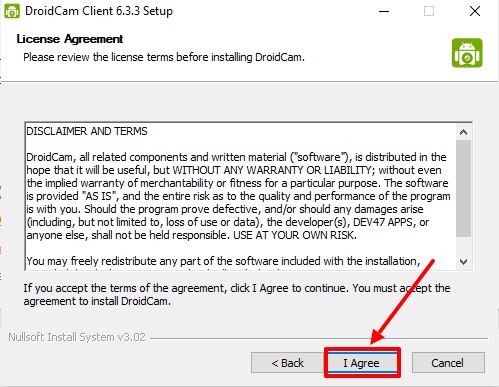
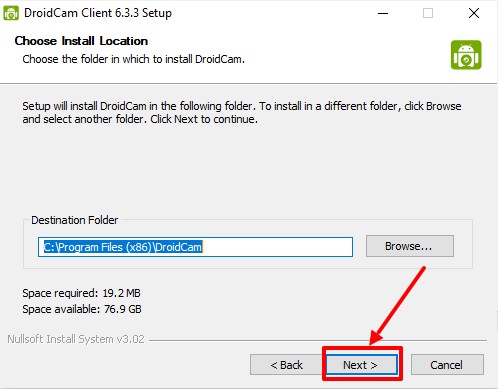
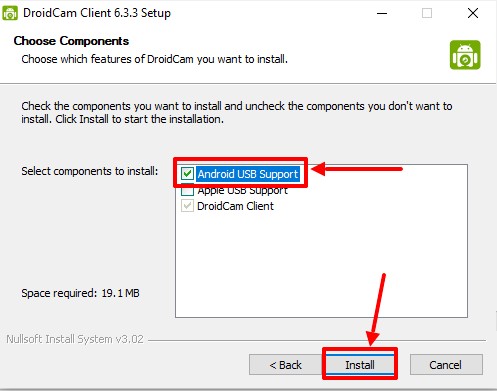
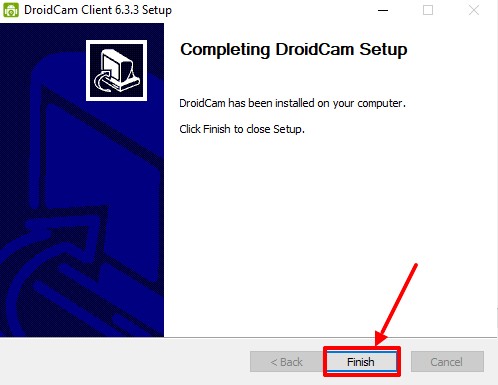
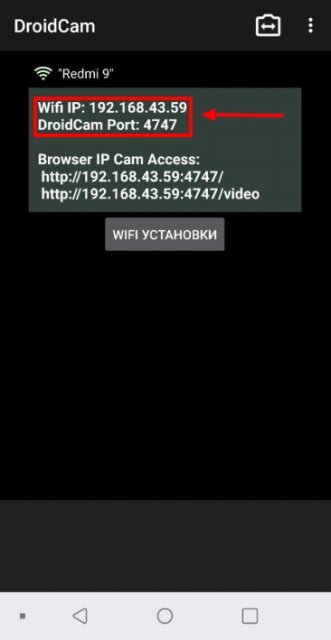
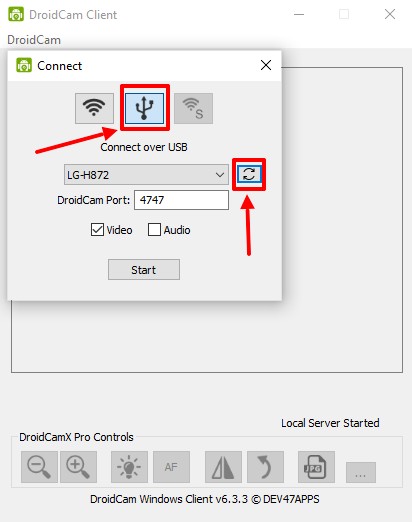

Илнар / 22.06.2022 11:48
По мобильному интернету работает ?